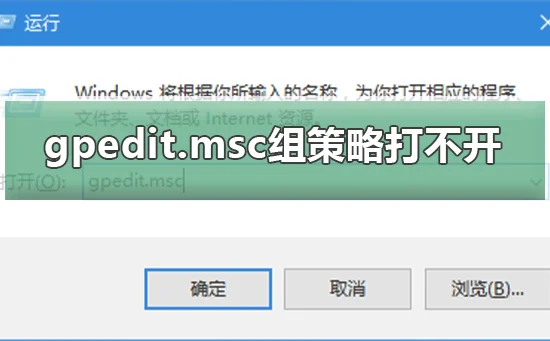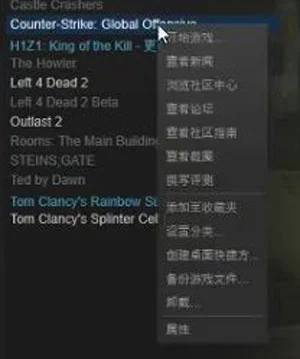最近有不少玩家在win10系统上使用无线网上网时突然发现网络连接不见了,那么这该怎么解决呢?就给这些玩家带来了解决的方法,一起来看看吧。
win10网络连接不见了:
方法一、
1、右击任务栏,选择“属性”,选择“任务栏”点击下方“自定义”。

2、找到“网络”点击下拉菜单,选择“显示图标和通知”点击“确定”。

3、完成后返回桌面即可看到正常显示的图标。

方法二、
1、在Win10笔记本无线图标上右键,在弹出的右键菜单中,点击进入“打开网络和共享中心”
2、点击左侧“更改适配器设置”找到“WLAN无线网络”右击图标选择“诊断”。

3、等待Windows网络诊断完成,提示“此计算机上没有运行Windows无线服务”点击“尝试以管理员身份进行这些修复”操作。
4、成功启动Windows无线服务后,无线图标上的红叉就会消失,此时点击无线网络图标,就可以成功搜索与连接Wifi无线网络了。
还有其他问题的玩家可以看看【win10网络常见问题】了解更多有关win10网络的问题~